かんたん手づくりブックの詳しい作り方
「かんたん手づくりブック」は糊付け作業なども必要なく、誰にでも「かんたん」に手づくりができます。
本体カラーは3色から選べ、製本枚数もPPC用紙で20~100枚、ハガキの厚み位の用紙で5~25枚と非常に自由度の高い作品作りが可能です。
オリジナリティあふれる作品づくりに挑戦してみてください!
| STEP1 キットの内容を確認する(A4よこスタンダードの場合) | |
|---|---|
 |
キットには、 1.ハードカバー表紙、2.中とじカバー、3.天地止めクリップ、4.表紙用ラベルシール が入っています。 |
| STEP2 用紙を用意する | |
|---|---|
 |
使用する用紙はエプソンプリンター本来の性能を引き出すエプソン「純正」用紙をおすすめします。 ただし、ページ数が多くなるようなら、厚みのない用紙に変更します。製本枚数はPPC用紙で20~100枚、ハガキの厚み位の用紙で5~25枚です。 |
| STEP3 印刷する | |
|---|---|
 |
印刷するとき、少し大きめに外枠をとるのが上品に仕上げるコツ。またA3サイズの用紙に印刷して、半分に折って使うときは、できるだけ中央に絵柄がこないように注意してください。 |
| STEP4 テープをはがす | |
|---|---|
 |
中とじカバーの接着剤が使えるように、テープをはがします。 |
| STEP5 かんたん手づくりブックにはさむ | |
|---|---|
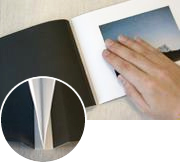 |
印刷した用紙をきちんと揃えて、中とじカバーにはさみます。 接着するのは用紙の端のみです。 (←左図参照) |
| STEP6 表紙に差し込む | |
|---|---|
 |
ハードカバー表紙に、先ほどの中とじカバーをスライドさせるようにしてとじます。 |
| STEP7 キャップを付ける | |
|---|---|
 |
中とじカバーが上下にずれないよう、天地止めクリップを上下に差し込みます。 |
| STEP8 表紙用ラベルシールを印刷する | |
|---|---|
 |
プリンターに用紙をセットします。 <推奨用紙設定>
※上記設定はあくまでも目安ですので、十分な結果が得られない場合はプリンターの取扱説明書をご確認のうえ、他のモードをお試しください。 |
| STEP9 表紙用ラベルシールをカットする | |
|---|---|
 |
プリンターで印刷しておいたラベルシールを、ていねいにカッターで切り取ります。全面に色を付けたい場合は切り抜く大きさより一まわり大きくして図のように切り抜くサイズの四隅に線を入れておくと楽です。(図の白い線は書かない) |
| STEP10 ラベルを表紙に貼って完成 | |
|---|---|
 |
ハードカバー表紙に、カットしたラベルシールを貼れば完成です。 |


